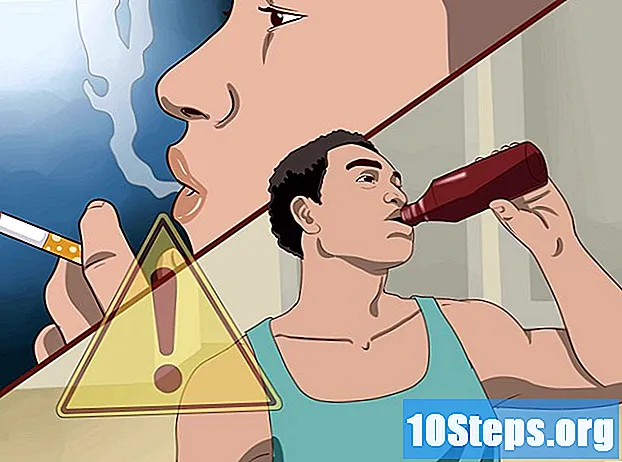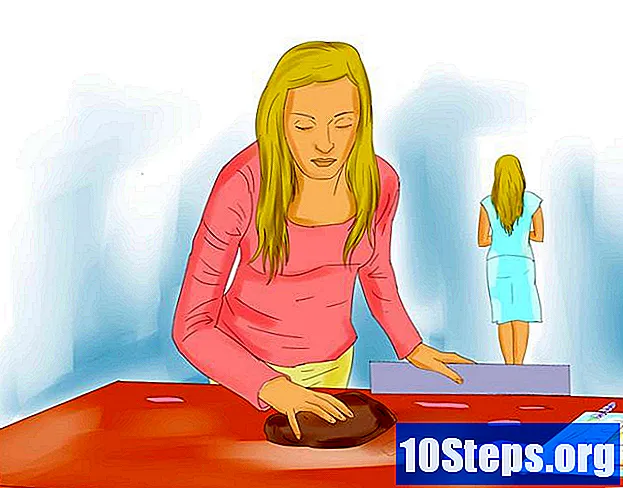İçerik
Bu makale size Microsoft Paint'te şeffaf beyaz bir arka plan oluşturmayı öğretecektir. Program, Windows 10 kullanıyorsanız, arka planları yalnızca birkaç tıklamayla kaldırmanıza izin veren güncellenmiş bir sürümde (Paint 3D olarak adlandırılır) gelir. Windows'un önceki sürümlerinde Paint'te resimleri şeffaf bir arka plana sahip olarak kaydetmek mümkün değildir. Ancak, bir görüntünün istediğiniz bölümünü kesip farklı bir arka plana yapıştırabilirsiniz.
Adımlar
Yöntem 1/2: Paint 3D'yi Kullanma
. "Ekran" panelinin hemen üzerindedir. Resminizin arka plan rengi kaldırılacak, ancak onu henüz göremeyeceksiniz.

. "Ekran" panelinin hemen üzerindedir. Görüntünün seçilen kısmı artık gri bir arka plan altında olacaktır.
″ Seç ″ düğmesinin altında. Ekranın üst kısmındaki araç çubuğundadır. Bir menü görünecektir.
tekrar ″ Seç ″ düğmesine basın. Menü tekrar açılacaktır.
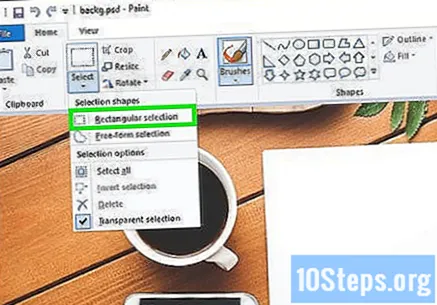
tıkla Dikdörtgen seçim. Bu seçenek menünün en üstündedir. Araç, seçmek için görüntünün etrafına bir kutu çizmenize izin verecektir.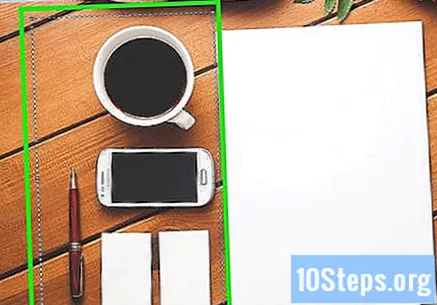
Görüntünün saklamak istediğiniz bölümünü seçin. Görüntünün istenen bölümü seçilene kadar fareye tıklayın ve sürükleyin, ardından düğmeyi bırakın. Seçilen alanda noktalı bir onay kutusu görünecektir.- "Renk 2" ye karşılık gelen öğeler dışında seçim kutusunun içindeki her şey korunacaktır. tıkla Serbest biçim seçimi Arka plan tamamen beyaz değilse (örneğin arka planda tutmak istemediğiniz gölgeler ve nesneler varsa) görüntünün istenen bölümünü manuel olarak seçmek için.
tıkla Kopyala. Bu düğme, "Pano" panelinde ekranın sol üst köşesindedir. Seçiminiz kopyalanacak.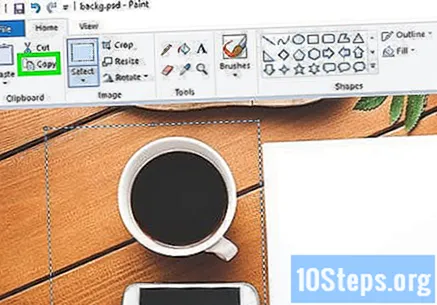
Yeni bir dosya oluşturun veya açın. Seçiminiz kopyalandığında, yapıştırılabileceği yeni bir görüntü açabilirsiniz. Yeni bir dosya açmadan önce Paint, üzerinde çalıştığınız görüntüdeki değişiklikleri kaydetmenizi veya atmanızı isteyecektir.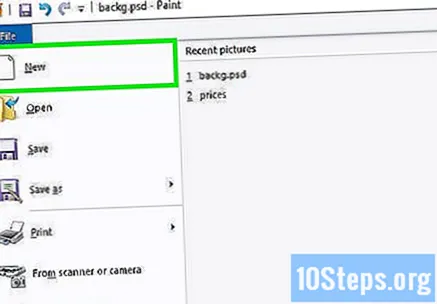
- tıkla Dosya sol üst köşede.
- tıkla Yeni yeni bir dosya oluşturmak için veya tıklayın Açık farklı bir görüntü açmak için.
tıkla Kolye. Bu düğme, Paint'in sol üst köşesindedir. Önceki dosyanın seçilen kısmı yeni görüntüye yapıştırılacaktır.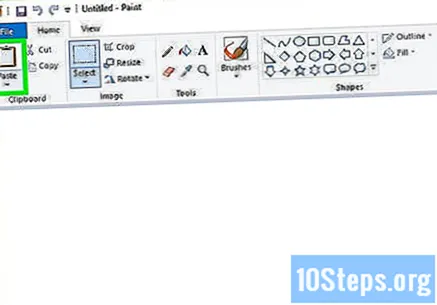
- Seçimi taşımak için tıklayıp sürükleyin.
- Yapıştırılan görüntüde bazı beyaz kenarlıklar olabilir. Bu sorunu çözmek için okumaya devam edin.
tıkla Renk 1. Bu düğme ekranın üst kısmında, renk paletinin yanında yer alır.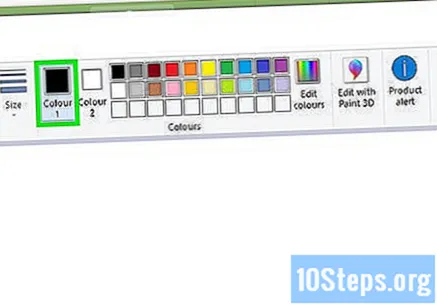
Araç çubuğundaki damlalığı seçin.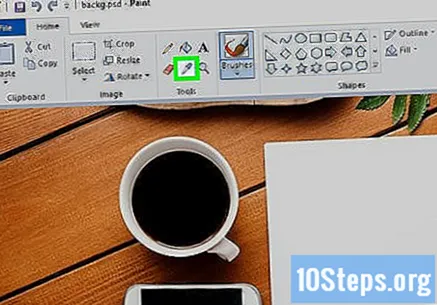
Kenarlara yakın alt tarafa tıklayın. Onlara en yakın rengi seçmek için beyaz kenarlıkların yanındaki arka plana tıklayın. Bu, beyaz alanları seçilen renkle birleştirerek boyamanıza olanak tanır.
Fırça aracını tıklayın. Ekranın üst kısmındaki "Araçlar" panelinin sağındaki fırçalı düğmedir.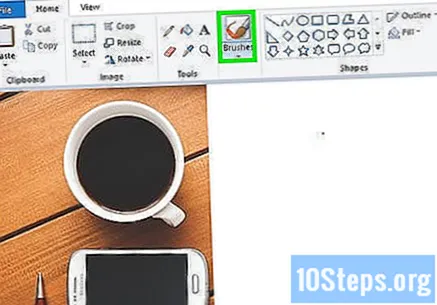
- Farklı fırça türlerini seçmek için fırça düğmesindeki aşağı oka tıklayabilirsiniz.
Kenarları boyayın. Yapıştırılmış nesnenin etrafında görünmeye devam eden beyaz kenarları renklendirmek için fırçayı kullanın.
- Yakınlaştırın ve resmi renklendirmemeye çalışın.
- Arka plan rengi düz ise damlalığı daha sık kullanabilirsiniz.
- Aşağıdaki menüyü tıklayın Boyut fırça boyutunu değiştirmek için. Daha büyük alanları renklendirmek için daha büyük bir fırça kullanın veya daha küçük bir fırçaya geçin ve daha hassas bir şekilde renklendirmek için yakınlaştırmayı kullanın.
- Şeffaf Seçim aracı tarafından kopyalanmayan beyaz kısımları arayın. Renklendirmek için fırçayı kullanın.
- Basın Ctrl+Z Görüntünün istenmeyen bir bölümünü yanlışlıkla renklendirirseniz geri almak için.